2019年计算机二级MS Office考点设置段落格式的方法思维导图

2019年9月份的计算机二级考试已经顺利结束,没有参加这次考试的小伙伴们接下来就要积极准备下一次的考试了。为此,树图网小编为大家整理了2019年计算机二级MS Office考点设置段落格式的方法相关信息,希望能帮助到大家,了解更多计算机二级考试相关信息敬请关注树图网。
树图思维导图提供 2019年计算机二级MS Office考点设置段落格式的方法 在线思维导图免费制作,点击“编辑”按钮,可对 2019年计算机二级MS Office考点设置段落格式的方法 进行在线思维导图编辑,本思维导图属于思维导图模板主题,文件编号是:af827f3e3244b1dcd7c1cdf214b94073
思维导图大纲
2019年计算机二级MS Office考点设置段落格式的方法思维导图模板大纲
设置段落格式
打开一个Word文档,选中整个文档,单击【开始】选项卡下【段落】组中的"段落"按钮,弹出"段落"对话框。在【缩进和间距】选项卡下的"问距"选项中,单击"行距"下三角按钮,选择合适的行距。
选中文字,单击【开始】选项卡下【段落】组中的"文本对齐方式"按钮即可设置文本对齐方式。
设置首行缩进时,选中对应的段落文字,单击【开始】选项卡下【段落】组中的"段落"按钮,弹出"段落"对话框,在"缩进"选项的"特殊格式"中选择"首行缩进",在对应的"磅值"微调框中选择"2字符"
以上就是小编整理的关于2019年计算机二级MS Office考点设置段落格式的方法,想要参加二级考试的同学们都来了解一下吧。需要及时了解考试动态的小伙伴可" 免费预约短信提醒"届时树图网会及时为大家推送2019年计算机二级考试相关信息提醒。树图网友情提示:对于想要参加计算机二级考试的小伙伴们,树图网特地为您准备了计算机二级考试相关资料,请大家继续关注哦!
相关思维导图模板
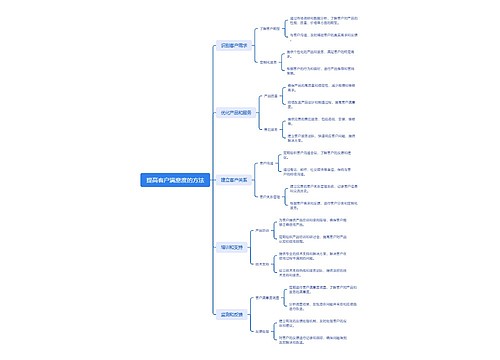

树图思维导图提供 提高客户满意度的方法 在线思维导图免费制作,点击“编辑”按钮,可对 提高客户满意度的方法 进行在线思维导图编辑,本思维导图属于思维导图模板主题,文件编号是:eb50f5e78d9d2a54da354f9996843474
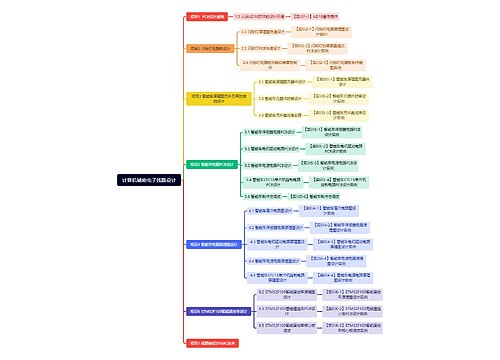

树图思维导图提供 计算机辅助电子线路设计 在线思维导图免费制作,点击“编辑”按钮,可对 计算机辅助电子线路设计 进行在线思维导图编辑,本思维导图属于思维导图模板主题,文件编号是:6ca7534122e478b7cd1b28b3c72601e8

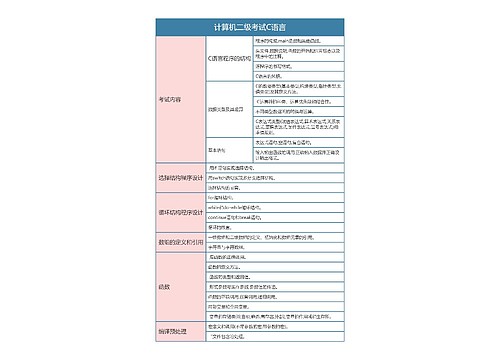

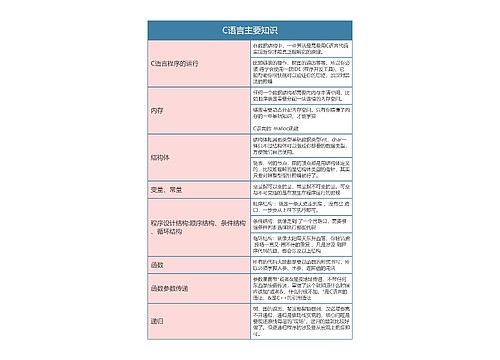
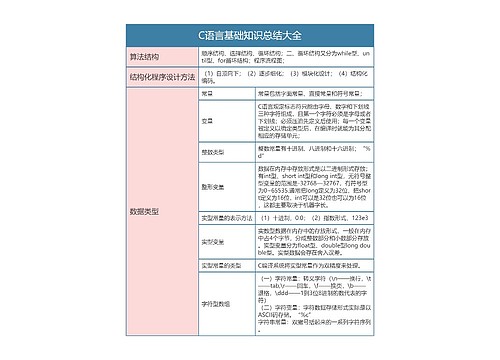
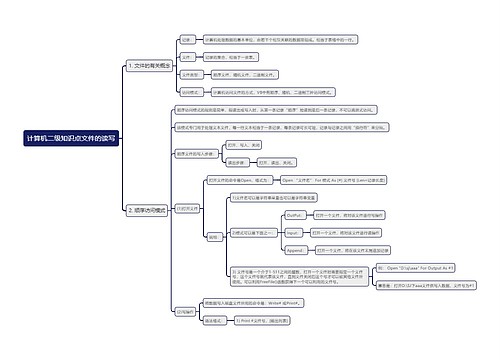
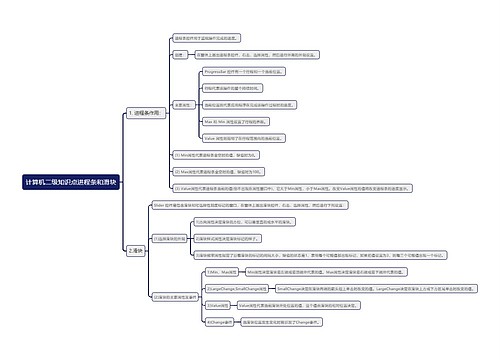
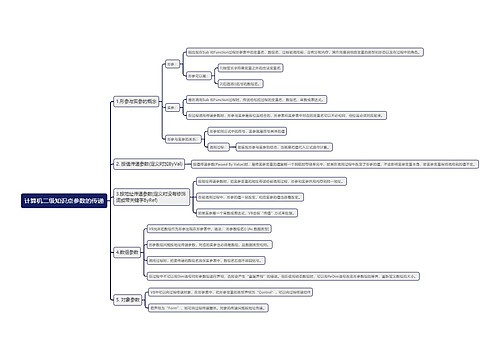
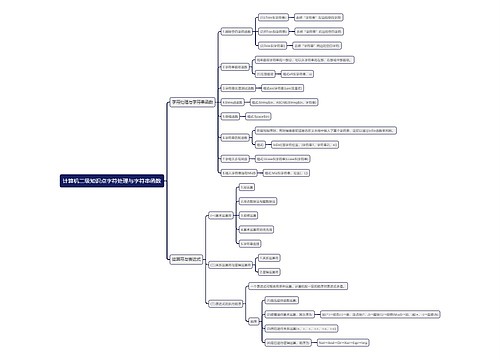
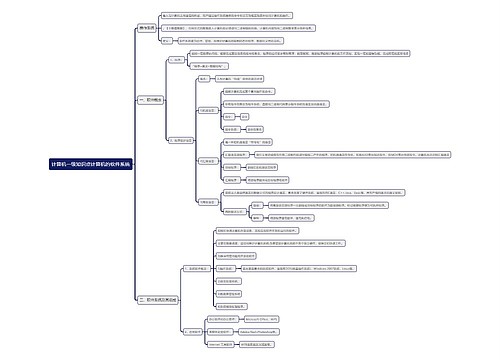
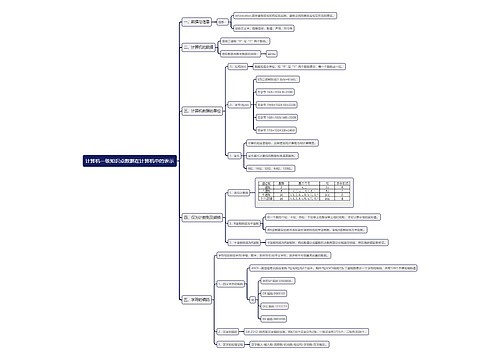
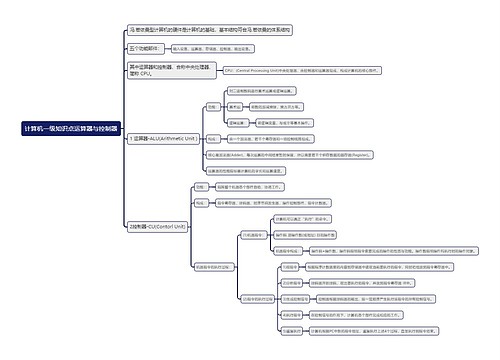
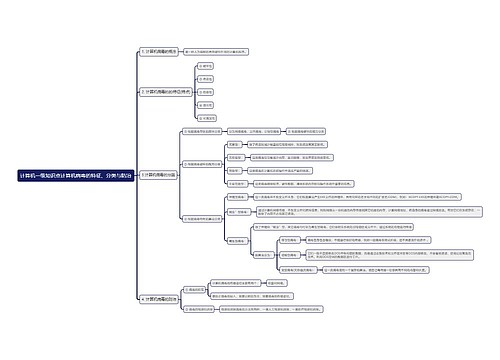

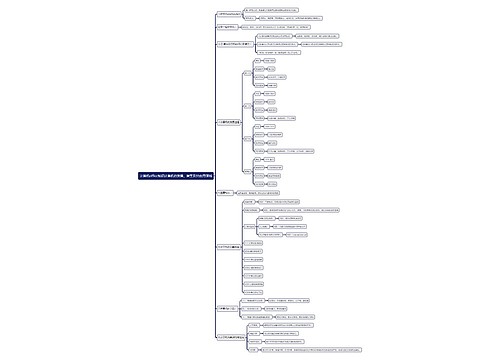

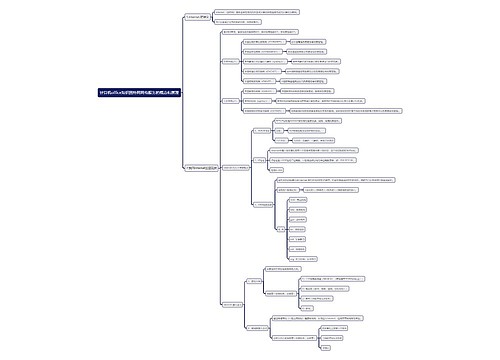


 上海工商
上海工商